Créer un effet néon – PhotoFiltre
Créer une nouvelle image 520x105 avec un fond noir.
Image/Texte/Taper un mot au choix
Écriture Arial, gras, taille 70, couleur rouge, puis transformer en sélection.
Édition /Contour et remplissage
Cocher dessiner le contour /Couleur rouge, largeur 3, cocher lisser
Masquer la sélection.
Choisir la baguette magique.
Cochez le bouton couleur, mettre la tolérance à 30.
Filtre>Esthétique>Contour progressif.
Largeur 20, couleur rouge, cocher extérieur, opacité 70%, flou
Sélection / Masquer la sélection
Image / Recadrage automatique

autres couleurs effet néon – PhotoFiltre
1 - - - Exemple en orange
Créer une nouvelle image 520x105 avec un fond noir.
Image/Texte/Taper un mot au choix
Écriture Arial, gras, taille 70, couleur orange, puis transformer en sélection.
Édition /Contour et remplissage
Cocher dessiner le contour /Couleur orange, largeur 3, cocher lisser
Masquer la sélection.
Choisir la baguette magique.
Cochez le bouton couleur, mettre la tolérance à 30.
Filtre>Esthétique>Contour progressif.
Largeur 20, couleur orange, cocher extérieur, opacité 70%, flou
Sélection / Masquer la sélection
Image / Recadrage automatique
2 - - - Exemple en vert
Créer une nouvelle image 520x105 avec un fond noir.
Image/Texte/Taper un mot au choix
Écriture Arial, gras, taille 70, couleur vert, puis transformer en sélection.
Édition /Contour et remplissage
Cocher dessiner le contour /Couleur vert, largeur 3, cocher lisser
Masquer la sélection.
Choisir la baguette magique.
Cochez le bouton couleur, mettre la tolérance à 30.
Filtre>Esthétique>Contour progressif.
Largeur 20, couleur vert, cocher extérieur, opacité 70%, flou
Sélection / Masquer la sélection
Image / Recadrage automatique
3 - - - Exemple en bleu
Créer une nouvelle image 520x105 avec un fond noir.
Image/Texte/Taper un mot au choix
Écriture Arial, gras, taille 70, couleur bleu, puis transformer en sélection.
Édition /Contour et remplissage
Cocher dessiner le contour /Couleur bleu, largeur 3, cocher lisser
Masquer la sélection.
Choisir la baguette magique.
Cochez le bouton couleur, mettre la tolérance à 30.
Filtre>Esthétique>Contour progressif.
Largeur 20, couleur bleu, cocher extérieur, opacité 70%, flou
Sélection / Masquer la sélection
Image / Recadrage automatique